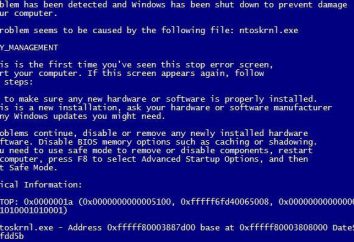Nun ist es so, dass die Fotos, die wir nicht den Hintergrund möchten, und es ist ein großer Wunsch, um das Bild etwas mehr anständigen Hintergrund zu verschieben. Nun, für diese und es wird das Editieren „Photoshop“ genannt. Natürlich kann dieses Programm eine Manipulation von Fotos und alle anderen Bilder gemacht werden, aber jetzt brauchen wir nur noch von unerwünschten Hintergrund loszuwerden, legte ein anderer an seiner Stelle.
 Ersetzen Sie den Hintergrund in Photoshop ist einfach. Hier ist eine der einfachsten Methoden. Für ihn, müssen Sie in den Editor zwei Schüsse öffnen: ein, auf dem Sie stehen / sitzen / liegen auf dem hässlichen Hintergrund nach unten, und in der Tat, das Foto mit dem Hintergrund, auf dem Sie selbst möchte betrachten. Zuerst ein Bild mit Ihrem Bild wählen, denn bevor in Photoshop den Hintergrund zu ändern, müssen Sie Ihren „Körper“ von den Fotos zu entfernen. Gehen Sie finden diese in der Toolbox jede Funktion, mit der Sie eine Auswahl treffen können. Dies kann ein „Magnetic Lasso“ oder „Quick Mask“ sein. Aber es ist am besten, den Modus „Schnellauswahl“ zu verwenden. Hier ist es genug, um das Werkzeug im Hintergrund und Kreisform zu bringen. Zugleich betonte er den Hintergrund und die Zahl wird intakt bleiben. Aber wir brauchen, um einen Reim, so gehen wir in der „Isolation“ (obere Menüleiste) und wählen Sie die „Inversion“. Nun wurde die Figur hervorgehoben.
Ersetzen Sie den Hintergrund in Photoshop ist einfach. Hier ist eine der einfachsten Methoden. Für ihn, müssen Sie in den Editor zwei Schüsse öffnen: ein, auf dem Sie stehen / sitzen / liegen auf dem hässlichen Hintergrund nach unten, und in der Tat, das Foto mit dem Hintergrund, auf dem Sie selbst möchte betrachten. Zuerst ein Bild mit Ihrem Bild wählen, denn bevor in Photoshop den Hintergrund zu ändern, müssen Sie Ihren „Körper“ von den Fotos zu entfernen. Gehen Sie finden diese in der Toolbox jede Funktion, mit der Sie eine Auswahl treffen können. Dies kann ein „Magnetic Lasso“ oder „Quick Mask“ sein. Aber es ist am besten, den Modus „Schnellauswahl“ zu verwenden. Hier ist es genug, um das Werkzeug im Hintergrund und Kreisform zu bringen. Zugleich betonte er den Hintergrund und die Zahl wird intakt bleiben. Aber wir brauchen, um einen Reim, so gehen wir in der „Isolation“ (obere Menüleiste) und wählen Sie die „Inversion“. Nun wurde die Figur hervorgehoben.
Der nächste Schritt ist es, den Hintergrund in Photoshop zu ändern – ist die Schaffung einer neuen Ebene. Nachdem  wir die Form wählen, gehen Sie auf „Layer“ im Menü „Neu“ im Popup-Menü mit zusätzlichen Klick wählen Sie „Kopieren auf eine neue Ebene.“ In der Ebenen-Palette haben Sie ein Bild, wo leer ist (in der Box) Hintergrund dieser Figur gewidmet zur Schau stellt. Nun wenden wir (nicht schließen!) Das Hauptbild und ihre Aufmerksamkeit mit dem Hintergrund das Bild zeichnen. Wir brauchen Ihr Bild bewegen dort. Um dies zu tun, wenn wir wieder in die Palette mit den Schichten ansprechen, wählen Sie das Werkzeug „Verschieben“, greifen sie Schicht formen und ziehen Sie es auf einen neuen Hintergrund. Bereits mehr als die Hälfte des Falles, wie in Photoshop den Hintergrund zu ändern, fertig. „Adjustment“ bleibt jetzt zu tun. Es ist möglich, dass Ihr Bild in einem neuen Hintergrund erscheint plötzlich entweder zu groß oder zu klein. Dies geschieht in der Regel aufgrund der Tatsache, dass die Größe der beiden Bilder sind sehr unterschiedlich. Wenn die Bildgröße auf dem Hintergrund der oben genannten, dann ist Ihre Figur zu niedrig. Umgekehrt.
wir die Form wählen, gehen Sie auf „Layer“ im Menü „Neu“ im Popup-Menü mit zusätzlichen Klick wählen Sie „Kopieren auf eine neue Ebene.“ In der Ebenen-Palette haben Sie ein Bild, wo leer ist (in der Box) Hintergrund dieser Figur gewidmet zur Schau stellt. Nun wenden wir (nicht schließen!) Das Hauptbild und ihre Aufmerksamkeit mit dem Hintergrund das Bild zeichnen. Wir brauchen Ihr Bild bewegen dort. Um dies zu tun, wenn wir wieder in die Palette mit den Schichten ansprechen, wählen Sie das Werkzeug „Verschieben“, greifen sie Schicht formen und ziehen Sie es auf einen neuen Hintergrund. Bereits mehr als die Hälfte des Falles, wie in Photoshop den Hintergrund zu ändern, fertig. „Adjustment“ bleibt jetzt zu tun. Es ist möglich, dass Ihr Bild in einem neuen Hintergrund erscheint plötzlich entweder zu groß oder zu klein. Dies geschieht in der Regel aufgrund der Tatsache, dass die Größe der beiden Bilder sind sehr unterschiedlich. Wenn die Bildgröße auf dem Hintergrund der oben genannten, dann ist Ihre Figur zu niedrig. Umgekehrt.
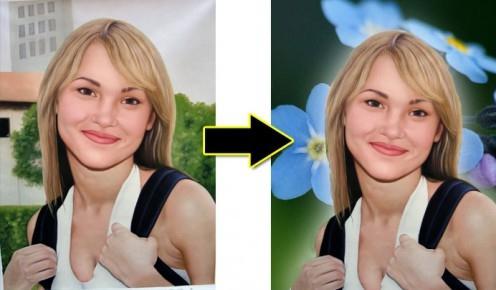 Daher ist die nächste Aktion in Photoshop den Hintergrund zu ändern, ist dies: Sie müssen „Bearbeiten“ gehen, finden die „Transform“ und wählen Sie „Zoom“. Je nachdem, was müssen Sie mit dem Bild zu tun, schien man es abnimmt oder zunimmt, halten seinen Arm an einer Ecke der Skalierungsgrenzen. Abbildung gleichmäßig verkleinert, skalieren, halten Sie die Shift-Taste. Sobald Sie die erforderlichen Einstellungen zu erhalten, klicken Sie auf „Übernehmen“. Dann kann „eingebaut“ Figur bewegen, wo immer Sie wollen, greifen ihr Werkzeug „Verschieben“. Mit Hilfe des Regimes „Blur“ kann eine kleine Figur der Kontur, Glätten kleinere Unregelmäßigkeiten behandeln. Wenn Sie zufrieden mit Ihrer neuen Schöpfung sind, müssen Sie im Menü „Ebene“ und klicken Sie auf „Flatten“ einzugeben. Dann bleiben die Fasern zusammen, und Sie können frei einen Schnappschuss speichern.
Daher ist die nächste Aktion in Photoshop den Hintergrund zu ändern, ist dies: Sie müssen „Bearbeiten“ gehen, finden die „Transform“ und wählen Sie „Zoom“. Je nachdem, was müssen Sie mit dem Bild zu tun, schien man es abnimmt oder zunimmt, halten seinen Arm an einer Ecke der Skalierungsgrenzen. Abbildung gleichmäßig verkleinert, skalieren, halten Sie die Shift-Taste. Sobald Sie die erforderlichen Einstellungen zu erhalten, klicken Sie auf „Übernehmen“. Dann kann „eingebaut“ Figur bewegen, wo immer Sie wollen, greifen ihr Werkzeug „Verschieben“. Mit Hilfe des Regimes „Blur“ kann eine kleine Figur der Kontur, Glätten kleinere Unregelmäßigkeiten behandeln. Wenn Sie zufrieden mit Ihrer neuen Schöpfung sind, müssen Sie im Menü „Ebene“ und klicken Sie auf „Flatten“ einzugeben. Dann bleiben die Fasern zusammen, und Sie können frei einen Schnappschuss speichern.
Wie Sie sehen können, ändern Sie in Photoshop den Hintergrund nicht schwer. Sie können „spielen“ mit den anderen Einstellungen, wie Farbkorrektur und Helligkeit auf Ihre Figur auf einen neuen Hintergrund der natürlichste sahen, falls gewünscht.